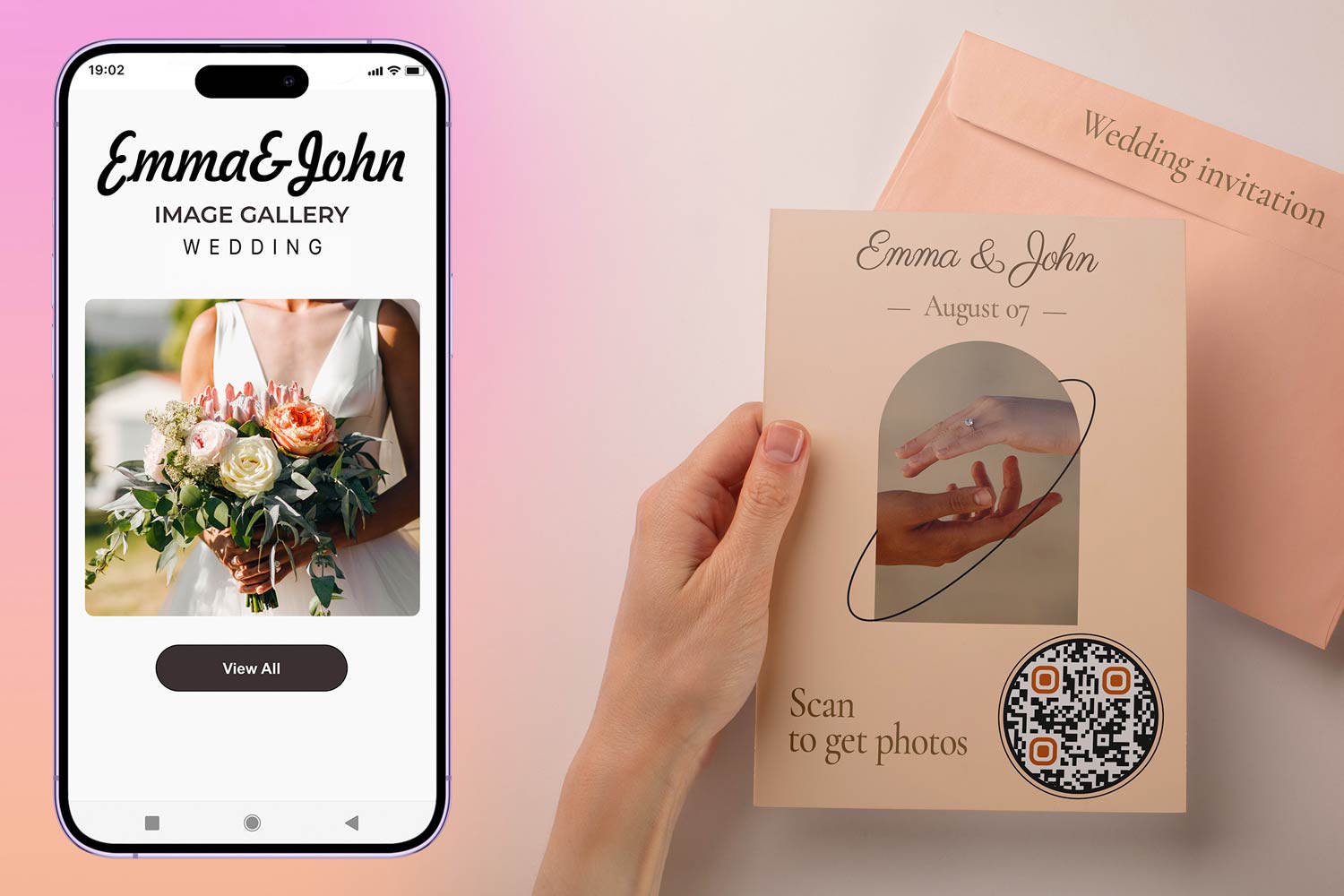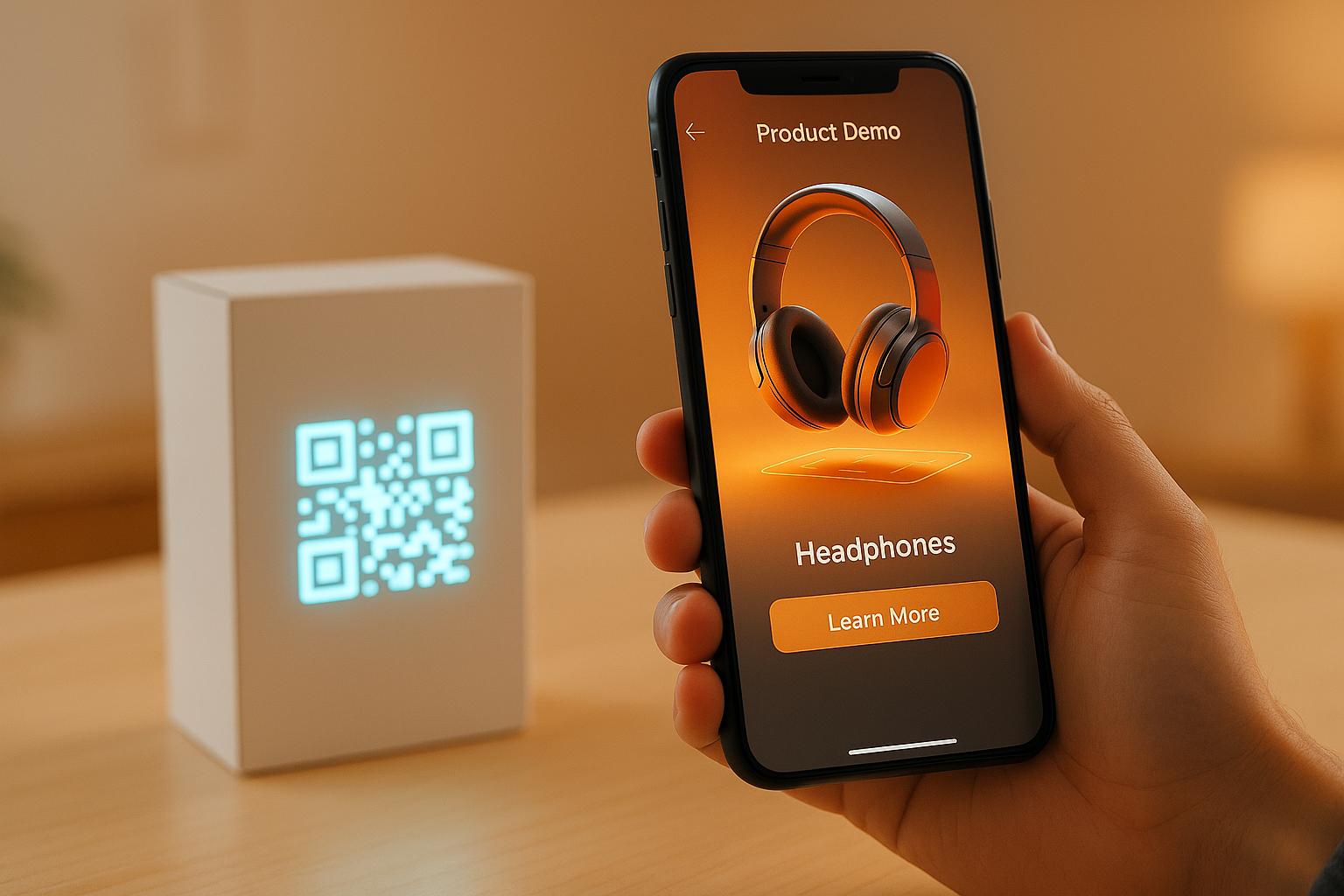Ако QR кодовете се използваха само в офисите и фабриките, хора като вас и едва ли бих се интересувал да науча за тях и тяхното използване. Въпреки това, те все повече се използват за всички различни задачи, като споделяне на данни за контакт, разпространение на електронни билети за събития, споделяне на изследователски връзки със студенти за дисертациите им и ползване на оферти за отстъпки.
Повечето от нас са склонни да използват QR кодове за получаване на достъп до уебсайт, за да знаят повече за нещо или парола за използване на Wi-Fi мрежа. Всичко, което трябва да направите, е да сканирате кода с Скенер за QR код и URL адресът се стартира или информацията се показва в браузъра.
Въпросът обаче е сега как да сканирам QR код на вашия телефон. Как сканирате QR код на Samsung или как да го използвате Скенер за баркод на Samsung е един от най-търсените онлайн въпроси. Добрата новина е, че има няколко начина да го направите.
Общ преглед на това как да сканирате QR код на телефони Samsung
Ако имате версия на Pixel, можете лесно да сканирате, без да използвате инструмент на трета страна. Това се дължи на собственото приложение за камера, което вече има тази функционалност. По този начин той незабавно действа като четец или QR скенер в Samsung в момента, в който го задържите пред QR код или го посочите.
На най-новите смартфони на Samsung приложението Bixby също може да действа като четец или скенер на QR код в Samsung. Освен тях има още няколко начина за сканиране на QR код на Samsung. Нека ги проверим!
Как да сканирам QR кода на Samsung Galaxy Tab или телефон с помощта на вградената помощна програма за скенер на кодове?
Ако използвате Samsung Galaxy S6 или по-нови версии, ще се радваме да разберем, че в него има вече интегриран четец на код на Samsung qr или помощна програма за скенер или приложение. Тази програма не е пряко достъпна; трябва да отворите браузъра Samsung за него.
И така, след като отворите това приложение на браузъра, докоснете иконата в горния десен ъгъл, която има три вертикални точки. Показва се меню, от което трябва да изберете Разширения. Сега потърсете опцията за четене на QR кодове и я активирайте, ако още не сте в този режим.
След като направите това, отидете в менюто на интернет приложението Samsung и изберете опция Сканиране на QR код, за да прочетете или сканирате желания код. В случай че нито една от двете опции не се вижда, помислете за актуализиране на приложението на браузъра.
Как да сканирам QR кода на Samsung Galaxy Tab или телефон с помощта на Google Assistant?
Да, дори Google Assistant може да ви помогне да сканирате QR код в Samsung. За да започнете, задръжте иконата Начало, за да стартирате Google Assistant, докоснете поредицата от цветни точки на екрана на Google Assistant и докоснете Обектив (най-лявата опция преди иконата на микрофон). Продължете с инструкциите и след това изберете опцията Сканиране на кодове. Просто се уверете, че сте влезли във вашия акаунт в Google.
Заключение
Можете да използвате Google Assistant или Samsung Browser, за да сканирате QR кодове на вашия телефон Samsung Galaxy. В някои телефони на Samsung само вградената камера върши работа.
Често задавани въпроси
Сканирайте QR код от смартфона си Samsung Galaxy, като отворите приложението за камера. Насочете го към QR кода и докоснете връзката или известието, което се появява.
Активирайте сканирането на QR кодове в телефона Samsung Galaxy, като отворите настройките на камерата и включите опцията за сканиране на QR кодове.
Да, много устройства Samsung Galaxy са снабдени с вграден скенер за QR кодове, достъпен чрез приложението за камера.
В допълнение към вградената функция можете да използвате приложения на трети страни, като "QR Code Reader" или "Barcode Scanner", за да сканирате QR кодове на вашето устройство Samsung Galaxy.
Когато сканирате QR кодове, внимавайте за съдържанието, до което получавате достъп. Уверете се, че то е от надежден източник, за да избегнете проблеми с поверителността или сигурността.
Да, можете да сканирате QR кодове директно от приложението за камера на смартфона Samsung Galaxy, без да е необходимо отделно приложение.
Да, можете да сканирате QR кодове, съдържащи информация за Wi-Fi мрежата в телефона Samsung Galaxy, което опростява процеса на свързване.
Ако вашето устройство Samsung Galaxy не сканира правилно QR код, уверете се, че кодът е добре осветен, не е изкривен и дръжте устройството стабилно, докато сканирате.
За безконтактни плащания или закупуване на билети проверете дали съответното приложение, например Samsung Pay или приложенията за закупуване на билети, поддържат сканиране на QR код на вашето устройство Samsung Galaxy.
При сканиране на QR кодове на устройства Samsung Galaxy може да има ограничения по отношение на видовете съдържание, до които те имат достъп. Някои QR кодове могат да задействат специални действия или функции в рамките на определени приложения.